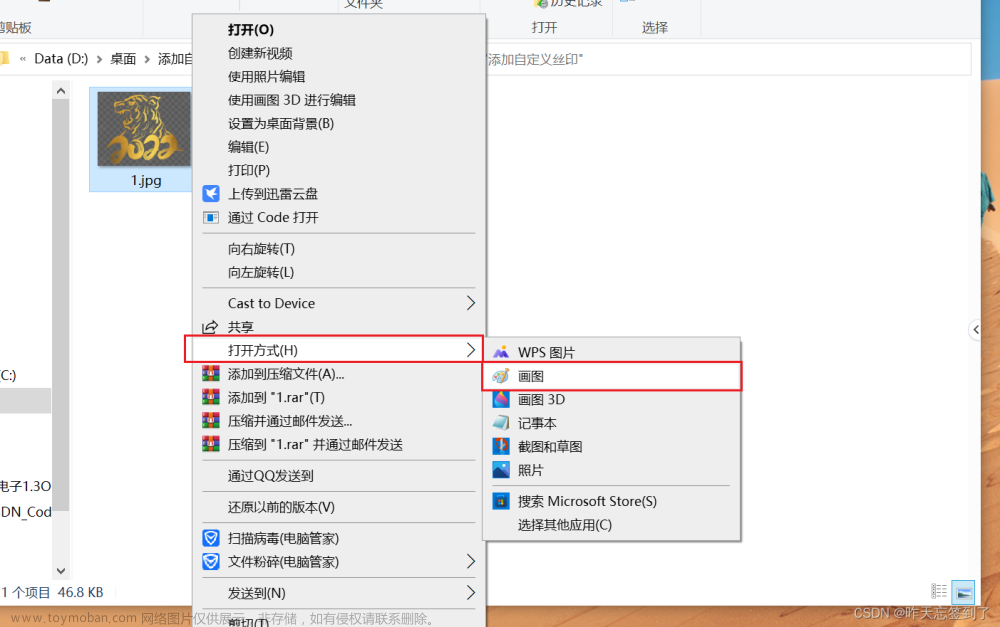Altium Designer(AD)软件使用记录05-PCB叠层设计
一、正片层和负片层的介绍
1、正片层(Signal)
正片就是平常用在走线的信号层,既走线的地方是铜线,用Polygon Pour进行大块敷铜填充。
2、负片层(Plane)
负片正好相反,既默认敷铜,走线的地方是分割线,也就是生成一个负片之后整一层就已经被敷铜了,要做的事情就是分割敷铜,再设置分割后的敷铜的网络。
3、内电层的分割实现
AD中直接用Line,快捷键PL,来分割,分割线不宜太细,用15mil及以上。
要分割敷铜时,只要用Line画一个封闭的多边形框,在双击框内敷铜设置网络即可。
正负片都可以用于内电层,正片通过走线和敷铜也可以实现。
负片的好处在于默认大块敷铜填充,在添加过孔,改变敷铜大小等等操作都不需要重Rebuild,这样省去了PROTEL重新敷铜计算的时间。中间层用于电源层和GND层时候,层面上大多是大块敷铜,这样用负片的优势就很明显。
建议与提示:建议信号层采取“正片”的方式处理,电源层和GND层采取“负片”的方式处理,可以很大程度上减小文件数据量的大小和提高设计的速度。
二、正片层和负片层的内缩设计
1、负片设置内缩
设计–>层叠管理器(快捷键DK),选中需要设置内缩的负片层

按F11弹出属性面板,找到Pullback distance栏填入需要内缩的值。

注:默认是叠层对称的,当设置第二层负片内缩值时,第三层也会同步修改为相同的值;若不需要同步修改(一层为GND,一层为PWR时),取消勾选Stack Symmetry即可设置不同的内缩值。
20H原则
20H原则是指电源层相对地层内缩20H的距离,H表示电源层与地层的距离。当然也是为抑制边缘辐射效应。在板的边缘会向外辐射电磁干扰。将电源层内缩,使得电场只在接地层的范围内传导,有效的提高了emc。若内缩20H则可以将70%的电场限制在接地边沿内;内缩100H则可以将98%的电场限制在内。
我们要求地平面大于电源或信号层,这样有利于防止对外辐射干扰和屏蔽外界对自身的干扰,一般情况下在pcb设计的时候把电源层比地层内缩1mm基本上就可以满足20H的原则。
我们内缩的距离就是我们之前说的“20H”的距离,这个H指的是电源层与地层之间的介质厚度,“20H规则”的采用是指要确保电源平面的边缘要比0V平面边缘至少缩入相当于两个平面间层距的20倍。
但是由于叠层的设计,在通常的一些PCB板上,严格满足20H的话,无法进行PCB布线了,所以一般的处理方式是电源GND 相对GND 内缩1MM,这样我们板子的性能也得到一定的保障。
我们也需要注意一下,我们的20H原则是在一定的前提下才可以有明显的效果。
1、电源平面要处在PCB内部,并且与他相邻的上下两个层都为0V平面,这两个0V平面向外延伸的距离至少要相当于他们各自与电源平面间层距的20倍。
2、PCB的总层数要大于或等于8层。
最后,负片地内缩20mil,负片电源内缩60mil。
然后在1mm的内缩带打上屏蔽地过孔,150mil一个。
2、正片铺铜设置内缩
1、设置规则
PCB设计界面 找到板框层,复制板框层并粘贴,转换为keep-out-layer禁止布线层 工具–转换–转换选择元素到keepout。建立一个和板框层一致的禁止布线层。
D-R 找到Clearance 右键选择新建规则,如下图所示:设置禁止布线层与铺铜的最小间距(内缩值)。
2、重新铺铜
PCB设计界面选中铺铜 T->G->R 重铺选中铺铜。
到此,就完成了。
三、AD的层叠设计
设计–>层叠管理器(快捷键DK)

1、可以添加层,Signal是正片,plane是负片
2、层的名字可以自己修改,一般设置为便于识别的名字
3、根据层叠结构设置板厚
4、为了满足设计的“20H”原则,可以设置负片层的内缩量
四、叠层设计需要注意的问题
1、总的来说叠层设计主要要遵从两个规矩
1、每个走线层都必须有一个邻近的参考层(电源或地层);
2、邻近的主电源层和地层要保持最小间距,以提供较大的耦合电容。
2、下面列出从两层板到八层板的叠层来进行示例讲解
1、单面PCB板和双面PCB板的叠层
对于两层板来说,由于板层数量少,已经不存在叠层的问题。控制EMI辐射主要从布线和布局来考虑;
单层板和双层板的电磁兼容问题越来越突出。造成这种现象的主要原因就是因是信号回路面积过大,不仅产生了较强的电磁辐射,而且使电路对外界干扰敏感。要改善线路的电磁兼容性,最简单的方法是减小关键信号的回路面积。
关键信号:从电磁兼容的角度考虑,关键信号主要指产生较强辐射的信号和对外界敏感的信号。能够产生较强辐射的信号一般是周期性信号,如时钟或地址的低位信号。对干扰敏感的信号是指那些电平较低的模拟信号。
单、双层板通常使用在低于10KHz的低频模拟设计中:
1)在同一层的电源走线以辐射状走线,并最小化线的长度总和;
2)走电源、地线时,相互靠近;在关键信号线边上布一条地线,这条地线应尽量靠近信号线。这样就形成了较小的回路面积,减小差模辐射对外界干扰的敏感度。当信号线的旁边加一条地线后,就形成了一个面积最小的回路,信号电流肯定会取道这个回路,而不是其它地线路径。
3)如果是双层线路板,可以在线路板的另一面,紧靠近信号线的下面,沿着信号线布一条地线,一线尽量宽些。这样形成的回路面积等于线路板的厚度乘以信号线的长度。
2、四层板的叠层
- SIG-GND(PWR)-PWR (GND)-SIG;
- GND-SIG(PWR)-SIG(PWR)-GND;
对于以上两种叠层设计,潜在的问题是对于传统的1.6mm(62mil)板厚。层间距将会变得很大,不仅不利于控制阻抗,层间耦合及屏蔽;特别是电源地层之间间距很大,降低了板电容,不利于滤除噪声。
对于第一种方案,通常应用于板上芯片较多的情况。这种方案可得到较好的SI性能,对于EMI性能来说并不是很好,主要要通过走线及其他细节来控制。主要注意:地层放在信号最密集的信号层的相连层,有利于吸收和抑制辐射;增大板面积,体现20H规则。
对于第二种方案,通常应用于板上芯片密度足够低和芯片周围有足够面积(放置所要求的电源覆铜层)的场合。此种方案PCB的外层均为地层,中间两层均为信号 /电源层。信号层上的电源用宽线走线,这可使电源电流的路径阻抗低,且信号微带路径的阻抗也低,也可通过外层地屏蔽内层信号辐射。从EMI控制的角度看, 这是现有的最佳4层PCB结构。
主要注意:中间两层信号、电源混合层间距要拉开,走线方向垂直,避免出现串扰;适当控制板面积,体现20H规则;如果要控 制走线阻抗,上述方案要非常小心地将走线布置在电源和接地铺铜岛的下边。另外,电源或地层上的铺铜之间应尽可能地互连在一起,以确保DC和低频的连接性。
3、六层板的叠层
对于芯片密度较大、时钟频率较高的设计应考虑6层板的设计,推荐叠层方式:
1.SIG-GND-SIG-PWR-GND-SIG;
对于这种方案,这种叠层方案可得到较好的信号完整性,信号层与接地层相邻,电源层和接地层配对,每个走线层的阻抗都可较好控制,且两个地层都是能良好的吸收磁力线。并且在电源、地层完整的情况下能为每个信号层都提供较好的回流路径。
2.GND-SIG-GND-PWR-SIG -GND;
对于这种方案,该种方案只适用于器件密度不是很高的情况,这种叠层具有上面叠层的所有优点,并且这样顶层和底层的地平面比较完整,能作为一个较好的屏蔽层 来使用。需要注意的是电源层要靠近非主元件面的那一层,因为底层的平面会更完整。因此,EMI性能要比第一种方案好。
小结:对于六层板的方案,电源层与地层之间的间距应尽量减小,以获得好的电源、地耦合。但62mil的板厚,层间距虽然得到减小,还是不容易把主电源与地 层之间的间距控制得很小。对比第一种方案与第二种方案,第二种方案成本要大大增加。因此,我们叠层时通常选择第一种方案。设计时,遵循20H规则和镜像层 规则设计。
4、八层板的叠层
1、由于差的电磁吸收能力和大的电源阻抗导致这种不是一种好的叠层方式。它的结构如下:
1.Signal 1 元件面、微带走线层
2.Signal 2 内部微带走线层,较好的走线层(X方向)
3.Ground
4.Signal 3 带状线走线层,较好的走线层(Y方向)
5.Signal 4 带状线走线层
6.Power
7.Signal 5 内部微带走线层
8.Signal 6 微带走线层
2、是第三种叠层方式的变种,由于增加了参考层,具有较好的EMI性能,各信号层的特性阻抗可以很好的控制
1.Signal 1 元件面、微带走线层,好的走线层
2.Ground 地层,较好的电磁波吸收能力
3.Signal 2 带状线走线层,好的走线层
4.Power 电源层,与下面的地层构成优秀的电磁吸收
5.Ground 地层
6.Signal 3 带状线走线层,好的走线层
7.Power 地层,具有较大的电源阻抗
8.Signal 4 微带走线层,好的走线层
3、最佳叠层方式,由于多层地参考平面的使用具有非常好的地磁吸收能力。
1.Signal 1 元件面、微带走线层,好的走线层
2.Ground 地层,较好的电磁波吸收能力
3.Signal 2 带状线走线层,好的走线层
4.Power 电源层,与下面的地层构成优秀的电磁吸收
5.Ground 地层
6.Signal 3 带状线走线层,好的走线层
7.Ground 地层,较好的电磁波吸收能力
8.Signal 4 微带走线层,好的走线层
对于如何选择设计用几层板和用什么方式的叠层,要根据板上信号网络的数量,器件密度,PIN密度,信号的频率,板的大小等许多因素。对于这些因素我们要综合考虑。文章来源:https://www.toymoban.com/news/detail-408926.html
对于信号网络的数量越多,器件密度越大,PIN密度越大,信号的频率越高的设计应尽量采用多层板设计。为得到好的EMI性能最好保证每个信号层都 有自己的参考层。文章来源地址https://www.toymoban.com/news/detail-408926.html
到了这里,关于Altium Designer(AD)软件使用记录05-PCB叠层设计的文章就介绍完了。如果您还想了解更多内容,请在右上角搜索TOY模板网以前的文章或继续浏览下面的相关文章,希望大家以后多多支持TOY模板网!